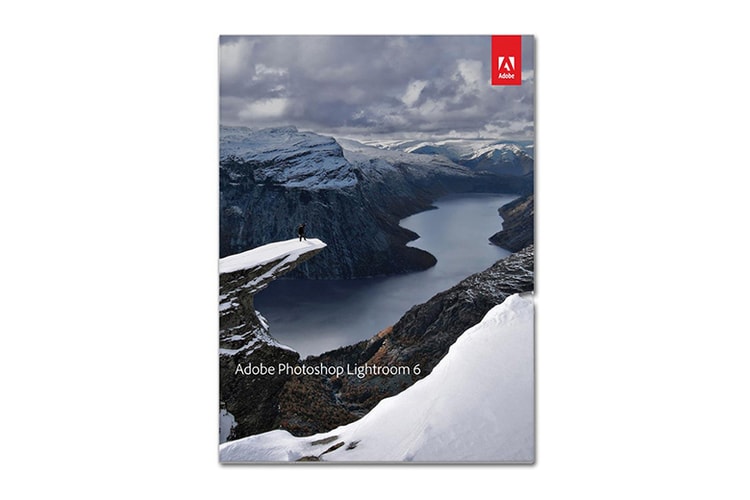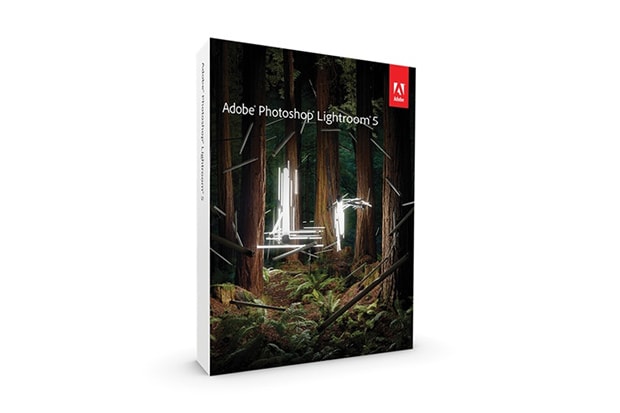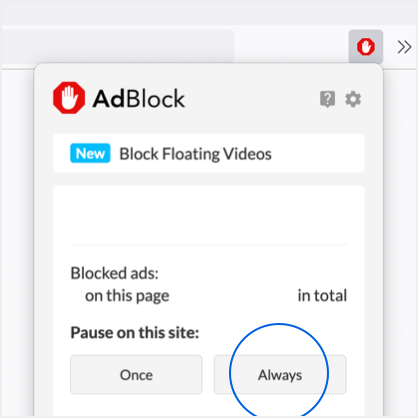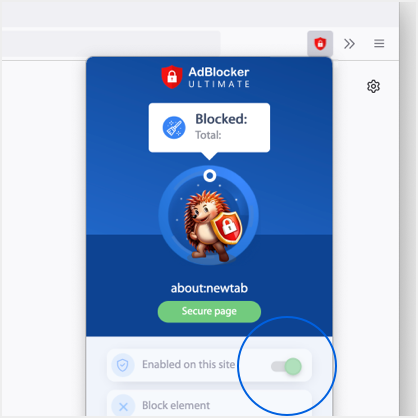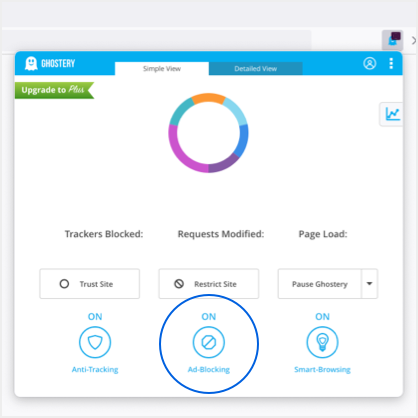Adobe Photoshop Lightroom
Adobe 日前正式带来全新 Lightroom CC 和 Lightroom 6 图片处理软件。全新 Lightroom 软件在运行性能方面进行了优化,使得运行速度比老版提高了 10
Adobe 刚刚发表了最新照片软体 Lightroom 5,同时推出 Windows 以及 OS X 的版本,在几个月的 beta 测试版本后,Adobe 解决了超过 400